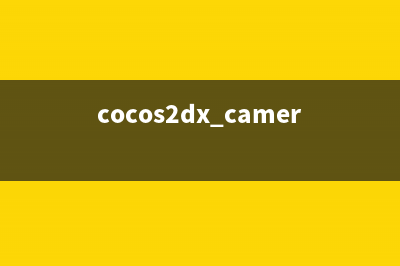位置: 编程技术 - 正文
提示“无法启动 Windows 安全中心服务”的解决方法(提示无法启动打印作业)
编辑:rootadmin推荐整理分享提示“无法启动 Windows 安全中心服务”的解决方法(提示无法启动打印作业),希望有所帮助,仅作参考,欢迎阅读内容。
文章相关热门搜索词:提示无法启动此程序,请尝试重新安装,提示无法启动ps4,提示无法启动windows帮助和支持,提示无法启动此程序,请尝试重新安装,提示无法启动个人热点怎么办,提示无法启动个人热点怎么办,提示无法启动打印作业,提示无法启动打印作业,内容如对您有帮助,希望把文章链接给更多的朋友!
这个报错通常可由我们计算机中安装的安全类防护软件导致。由于某些安全软件带有系统清理以及优化功能,会提示关闭不需要的服务等等。用户常常在优化、清理之后发现 Security Center 服务启动不起来了。
针对这个问题,小易总结了以下方法供您参考:
方法一:确认 Security Center 服务的设置。
使用组合键“Win+R”调出运行命令框,键入命令services.msc,回车。
若弹出用户账户控制窗口,请允许以继续。
找到 Security Center 服务,双击它打开服务属性。

在“常规”选项卡中,选择“启动类型”为“自动”,然后点击“服务状态”下的“启动”按钮。
现在,请确认一下此服务是否可以启动?
若服务启动仍然失败,请参照上述步骤来启用 Remote Procedure Call(RPC) 以及 Windows Management Instrumentation 这两个服务。
上述两个服务成功启动之后,请再次尝试启动 Security Center 服务,检查是否启动成功。
方法二: 在安全模式下打开服务
开机不停按F8键进入安全模式(如果您不太了解如何进入安全模式,请点击这里查看更多信息)。
进入安全模式后,请按方法一启动 Security Center 服务,检查能否成功。若安全模式下能够顺利启动 Security Center 服务,我们接着可以使用干净启动的办法来排查引起冲突的程序服务。具体步骤及图示,请参考文章如何通过在 Windows Vista 或在 Windows 7 中执行干净启动来解决问题 以及如何将 Windows XP 配置为以“干净启动”状态启动
ControlSet、ControlSet以及CurrentControlSet之间有什么区别 [HKEY_LOCAL_MACHINESYSTEMControlSetServicesTermService]下记录着系统服务的相关设置。那么ControlSet、ControlSet、CurrentControlSet有什么区别呢?默认情况下:Co
Windows下比例U盘分区的方法介绍 U盘分区的方法主要有三种:一、用量产工具分成两个以上的移动磁盘(usb-zip)或本地磁盘(usb-hdd)。1、这种方法最好,具有多个磁盘,每个磁盘都可以用Utr
关闭无用服务为硬盘 减负 的方法 相对而言,Windows7系统要比WindowsXP对硬盘的读写更频繁一些,硬盘灯狂闪是非常平常的。虽然Windows7在内存占用率方面改善了很多,但是内置的几项系统
标签: 提示无法启动打印作业
本文链接地址:https://www.jiuchutong.com/biancheng/361070.html 转载请保留说明!上一篇:在Windows Server 2012启用或关闭Internet Explorer增强的安全配置的方法(在Windows Server 2012中,管理员默认的用户名是)